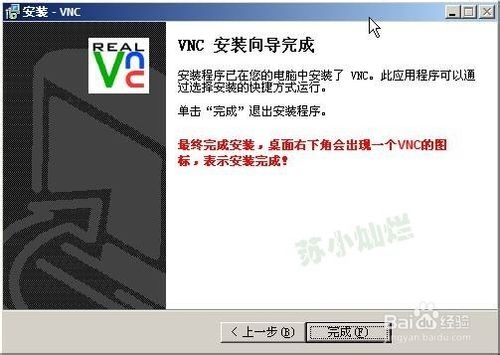软件大小:16.05 MB软件语言:简体中文授权方式:免费软件
更新时间:2021-04-01运行环境:Win ALL
推荐下载 软件大小 版本说明 下载地址
RealVNC是一款跨平台的远程连接控制软件,方便用户进行windows,Linux,MacOS 及 Unix 系列(Unix,Solaris等)主流的操作系统上进行使用。RealVNC(VNC远程控制软件)主要由两个部分组成:VNC server及VNC viewer。用户需先将VNC server安装在被控端的计算机上后,才能在主控端执行 VNC viewer 控制被控端。
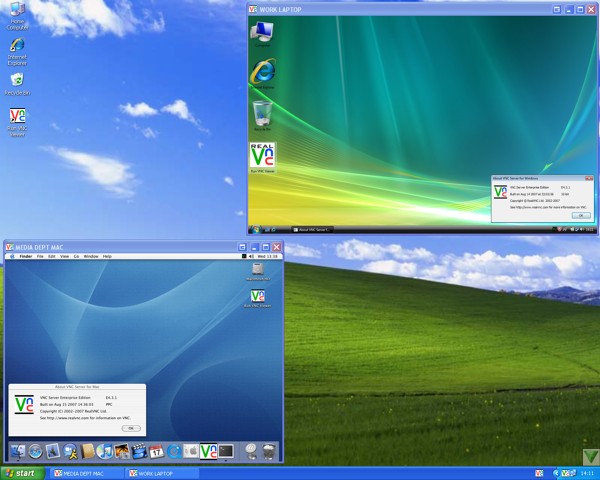
1、支持多种操作系统
Server与VNCVviewer支持多种操作系统,如 windows,Linux,MacOS 及 Unix 系列(Unix,Solaris等),因此可将 VNC server 及 VNC viewer 分别安装在不同的操作系统中进行控制;
2、智能控制
软件的优越性还在于如果操作系统的主控端计算机没有安装viewer,也可以通过一般的网络浏览器(如 IE 等)来控制被控端(需要 Java 虚拟机的支持)。
1.Windows 验证 —— 允许访问 VNC 服务器以便控制基于标准的 Windows 用户证书, 无论其是本地的、NT 域或者基于 Active Directory。
2.单一登录 —— RealVNC允许在一个域内部访问 VNC 服务器而不需要重新输入用户的名称和口令。
3.简单但有效的部署 —— 用Tool,即Deployment Tool for Windows 安装和 管理Enterprise Edition 服务器。
4.桌面缩放 —— 通过精确的比例缩放,或动态缩放为任何大小。
5.Windows 防火墙集成 —— 使软件可以更直接的部署。
6.文件传输 —— 与 Windows 剪贴板结合,允许通过软件连接在服务器和查看器计算机之间 复制文件而不需要额外的配置。
双击安装程序,弹出安装向导点击下一步
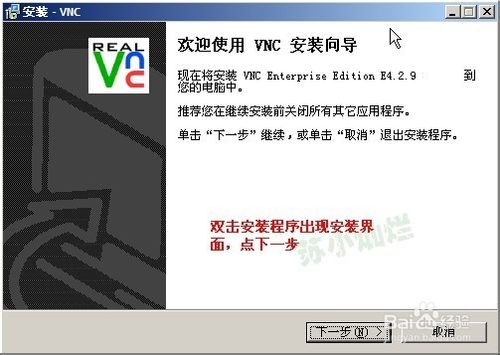
选择同意协议,下一步
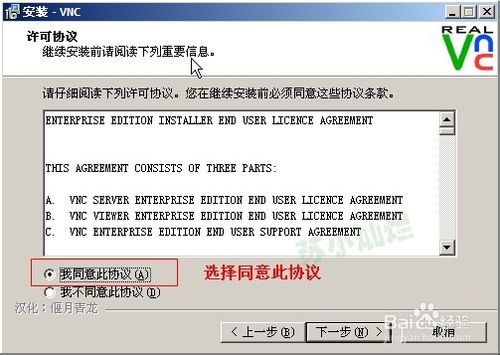
选择默认安装路径
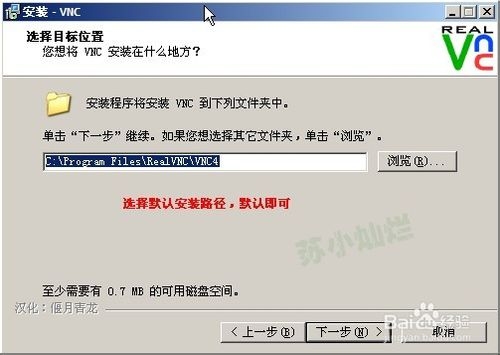
此处选择要安装的客户端还是服务端,如果想安装软件的计算机能够被远程控制,那就需要安装server端程序,如果只是想通过本计算机访问远程的服务端,那就只安装viewer端就可以。
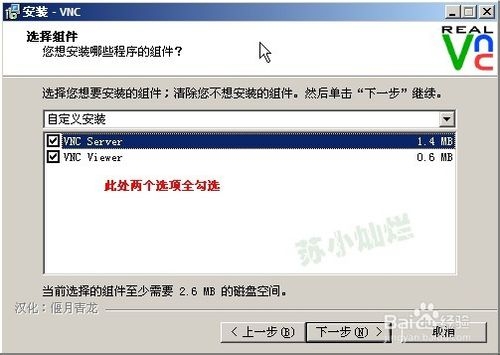
默认下一步
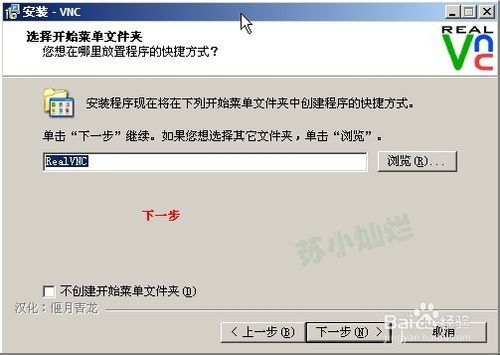
以下各选项全部勾选将vnc注册为服务,并创建快捷方式,并且以服务模式启动,这样如果是服务端就可以做成无人值守的随时等待客户端链接进来
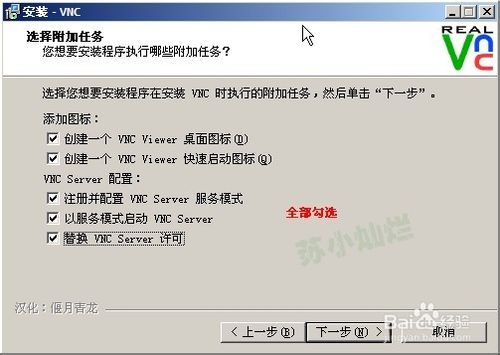
下一步

此处点击配置按钮

在弹出的窗口中配置客户端连入时的口令,尽量不要太短
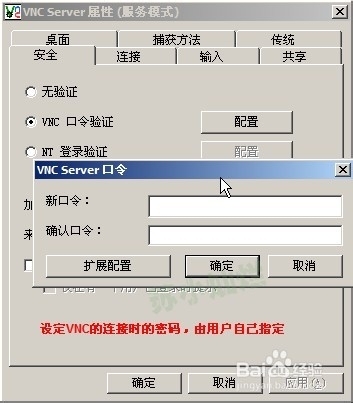
点击是,开始为输入的口令加密完成后点击确定
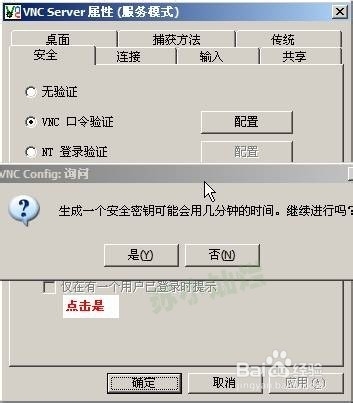

程序继续安装,弹出窗口要求输入序列号,填入后点击确定,也可选择试用许可
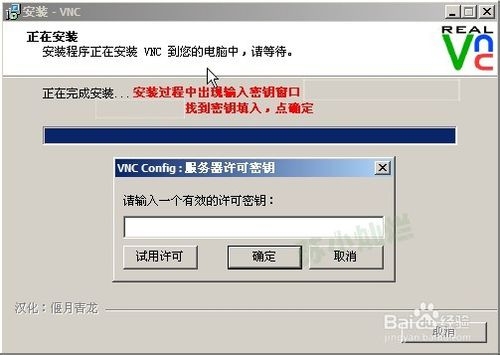
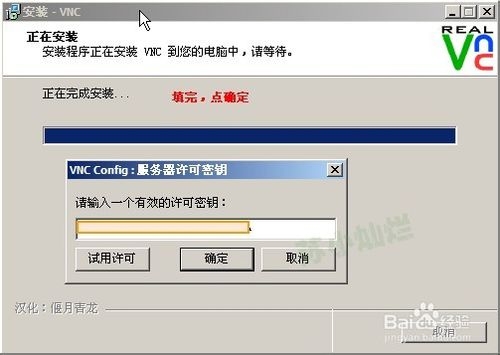
最终安装完成,此时桌面右下角状态栏中会出现vnc的图标,表示vnc服务已经正常启动了,现在远程的小伙伴就可以链接到你的计算机了。